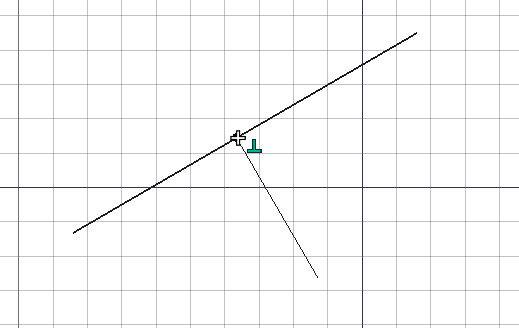Draft Snap/it: Difference between revisions
Renatorivo (talk | contribs) No edit summary |
(Updating to match new version of source page) |
||
| Line 1: | Line 1: | ||
Snapping means "gluing" your next 3d point onto an existing point. Snapping is available with most [[Draft Module|Draft]] and [[Arch Module|Arch]] tools, and can be enabled and disabled globally with the [[#Options|Draft ToggleSnap]] command. Each snap location below can also be enabled or disabled individually by clicking the corresponding button on the snap toolbar. |
|||
== Draft: Ancorare - Agganciare - Snap == |
|||
| ⚫ | |||
Agganciare significa "incollare" il successivo punto 3d su un punto esistente.<br> |
|||
L'ancoraggio è disponibile con la maggior parte degli strumenti di [[Draft Module/it|Draft]] e di [[Arch Module/it|Architettura]], e può essere attivato o disattivato globalmente con il comando {{KEY/it|[[Image:Snap_Lock.png|16px]] Ancoraggio}}.<br> |
|||
Ogni funzione, può essere attivata o disattivata singolarmente facendo clic sul corrispondente pulsante nella barra di questi strumenti.<br><br> |
|||
==Available snap locations== |
|||
| ⚫ | |||
| ⚫ | |||
<br><br> |
|||
| ⚫ | |||
| ⚫ | |||
* [[Image:Snap_Extension.png|32px]] '''Extension''': on an imaginary line that extends beyond the endpoints of line segments. Hover the mouse over the desired object to activate its extension snap |
|||
| ⚫ | |||
* [[Image:Snap_Intersection.png|32px]] '''Intersection''': the intersection of 2 line or arc segments. Hover the mouse over the two desired bjects to activate their intersection snaps |
|||
| ⚫ | |||
| ⚫ | |||
| ⚫ | |||
* [[Image:Snap_Parallel.png|32px]] '''Parallel''': on an imaginary line parallel to a line segment. Hover the mouse over the desired object to activate its parallel snap |
|||
| ⚫ | |||
==Options== |
|||
=== I punti di ancoraggio disponibili === |
|||
* [[Image:Snap_Lock.png|32px]] '''Lock''': turns snapping on/off globally |
|||
* Certain additional snap locations can be obtained by combining 2 snap locations, such as ortho + extension, that will give you a snap point at the intersection of their imaginary lines. |
|||
* Other, more complex snap locations can also be obtained by using [[Draft Constrain|constraining]] (by pressing {{KEY|SHIFT}} or {{KEY|X}} or {{KEY|Y}} or {{KEY|Z}} while drawing). |
|||
* The maximum distance at which a point is snapped a snap location is specified in the [[Draft Preferences|preferences]], and can also be changed on-the-fly by pressing {{KEY|<nowiki>[</nowiki>}} or {{KEY|<nowiki>]</nowiki>}} keys. |
|||
| ⚫ | |||
| ⚫ | |||
| ⚫ | |||
| ⚫ | |||
* [[Image:Snap_Intersection.png|32px]] '''Intersezione''': intersezione tra segmenti o archi. Sorvolare con il mouse l'oggetto per evidenziare i punti di intersezione. |
|||
* [[Image:Snap_Parallel.png|32px]] '''Parallela''': ancoraggio su una linea immaginaria parallela a un segmento. Sorvolare con il mouse l'oggetto per attivare l'allineamento parallela. |
|||
| ⚫ | |||
| ⚫ | |||
| ⚫ | |||
* [[Image:Snap_Extension.png|32px]] '''Estensione''': su una linea immaginaria che si estende oltre le estremità dei segmenti. Sorvolare con il mouse l'oggetto per attivare il punto di ancoraggio. |
|||
| ⚫ | |||
| ⚫ | |||
* [[Image:Draft_ShowSnapBar.png|32px]] [[Draft_ShowSnapBar/it|Visualizza snap bar]]: mostra o nasconde la barra degli strumenti di ancoraggio. |
|||
{{clear}} |
|||
=== Opzioni === |
|||
<languages/> |
|||
* [[Image:Snap_Lock.png|32px]] '''Blocca''': Attiva o disattiva le funzioni di ancoraggio a livello globale. |
|||
* Altre funzioni supplementari possono essere ottenute unendo due sistemi di ancoraggio, ad esempio, '''orto''' + '''estensione''' produce un punto di aggancio nell'intersezione di linee immaginarie. |
|||
* Si possono ottenere ulteriori punti di aggancio, anche complessi, utilizzando i [[Draft Constrain/it|Vincoli]] (premendo i tasti {{KEY/it| Shift }}, o {{KEY/it| X }}, o {{KEY/it| Y }}, o {{KEY/it| Z }}, durante il disegno). |
|||
* La distanza massima a cui un punto si attiva è specificata nelle [[Draft Preferences/it|Preferenze]], e può essere modificata al volo premendo i tasti {{KEY/it|<nowiki> [ </nowiki>}}, o {{KEY/it|<nowiki> ] </nowiki>}}. |
|||
<br><br> |
|||
| ⚫ | |||
{{languages/it | {{de|Draft Snap/de}} {{en|Draft Snap}} {{es|Draft Snap/es}} {{fr|Draft Snap/fr}} {{se|Draft Snap/se}} }} |
|||
Revision as of 17:09, 18 February 2014
Snapping means "gluing" your next 3d point onto an existing point. Snapping is available with most Draft and Arch tools, and can be enabled and disabled globally with the Draft ToggleSnap command. Each snap location below can also be enabled or disabled individually by clicking the corresponding button on the snap toolbar.
Available snap locations
- File:Snap Angle.png Angle: the special cardinal points of circles and arcs, at 45° and 90°
- File:Snap Center.png Center: the center point of arcs and circles
- File:Snap Endpoint.png Endpoint: the endpoints of line, arc and spline segments
- File:Snap Extension.png Extension: on an imaginary line that extends beyond the endpoints of line segments. Hover the mouse over the desired object to activate its extension snap
- File:Snap Grid.png Grid: the nodes of the Draft grid, if visible.
- File:Snap Intersection.png Intersection: the intersection of 2 line or arc segments. Hover the mouse over the two desired bjects to activate their intersection snaps
- File:Snap Midpoint.png Midpoint: the middle point of line and arc segments
- File:Snap Near.png Near: the closest point on the nearest object
- File:Snap Ortho.png Ortho: on imaginary lines that cross the last point, and extend at 0°, 45° and 90°
- File:Snap Parallel.png Parallel: on an imaginary line parallel to a line segment. Hover the mouse over the desired object to activate its parallel snap
- File:Snap Perpendicular.png Perpendicular: on line and arc segments, perpendicularly to the latest point
Options
- File:Snap Lock.png Lock: turns snapping on/off globally
- Certain additional snap locations can be obtained by combining 2 snap locations, such as ortho + extension, that will give you a snap point at the intersection of their imaginary lines.
- Other, more complex snap locations can also be obtained by using constraining (by pressing SHIFT or X or Y or Z while drawing).
- The maximum distance at which a point is snapped a snap location is specified in the preferences, and can also be changed on-the-fly by pressing [ or ] keys.